Daten von der Steuerung sammeln
Überblick
Dieses Kapitel enthält eine Schritt-für-Schritt-Beschreibung der am häufigsten verwendeten Art der Datenverbindung zu einer Steuerung über .
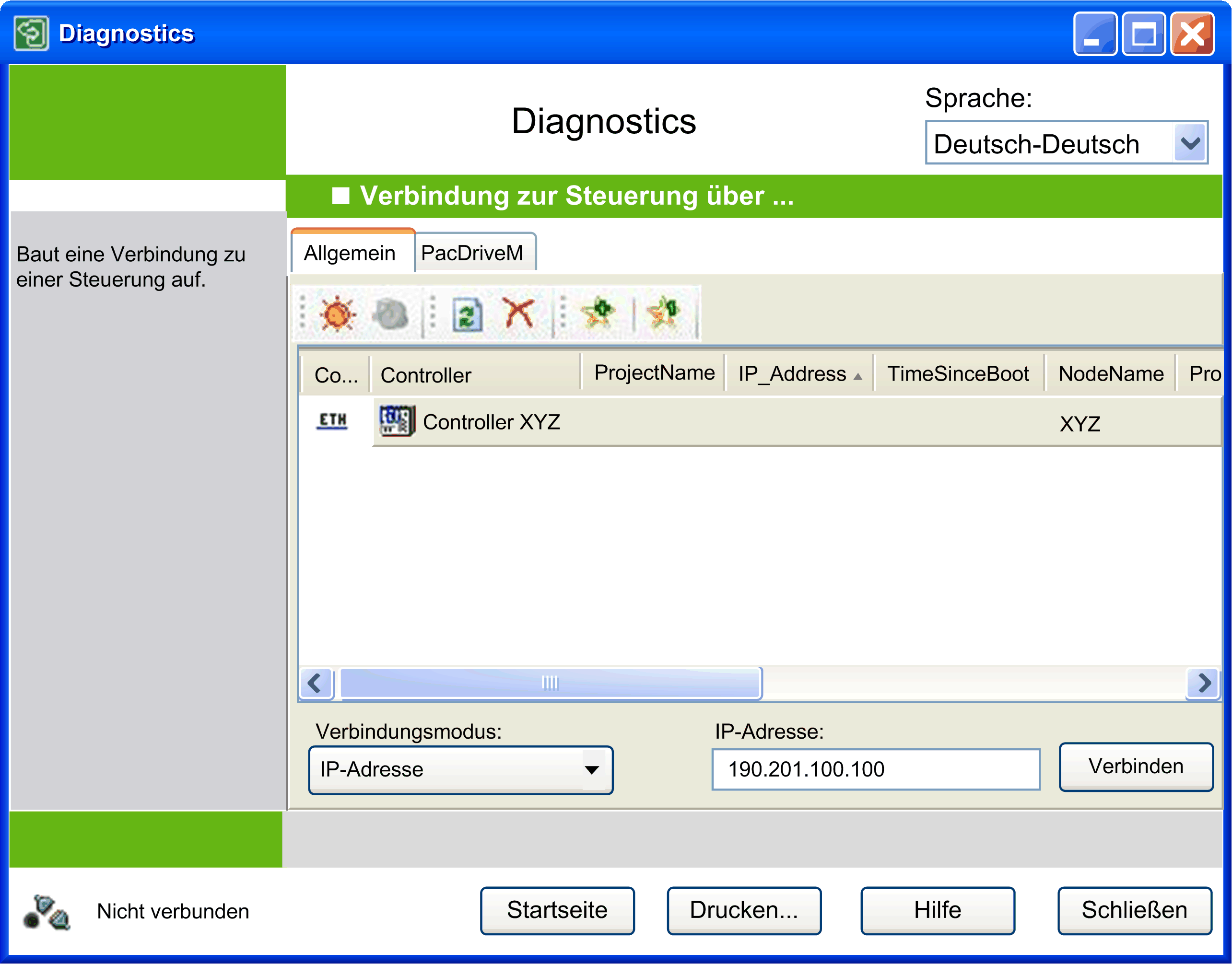
Gehen Sie wie folgt vor:
|
Schritt |
Aktion |
|---|---|
|
1 |
Klicken Sie im Dialogfenster Startseite auf die Schaltfläche . Ergebnis: Das Dialogfenster Verbindung zur Steuerung über ... wird angezeigt. Wenn die Daten zuvor bereits erfasst wurden, wird ein Dialogfeld zum Speichern der Daten und dann ein weiteres zum Auswählen der Steuerung angezeigt. |
|
2 |
Vergewissern Sie sich, dass der PC und die gewünschte Steuerung direkt über ein Crosskabel (RJ45) mit dem Ethernet-Netzwerk verbunden sind. |
|
3 |
Prüfen Sie die Netzwerkeinstellungen des PCs.
HINWEIS: Sie können auch das Tool Network Device Identification verwenden, um die korrekte Adresse der Steuerung zu ermitteln. Dieses Tool zeigt die IP-Adresse und die Subnetzmaske des Netzwerks an, auch wenn die Netzwerkeinstellungen Ihres Computers nicht damit übereinstimmen. (Dennoch muss ein Kabel an eine aktive Netzwerkkarte des PCs angeschlossen sein.) Um Ihren PC entsprechend zu konfigurieren, muss die Subnetzmaske der Subnetzmaske der Steuerung entsprechen. Die IP-Adressen müssen sich in einer der letzten Ziffern unterscheiden.
|
|
4 |
Wählen Sie aus und geben Sie die IP-Adresse der Steuerung in das Feld im Fenster ein oder wählen Sie einen anderen Verbindungsmodus aus, geben Sie die erforderlichen Daten ein oder doppelklicken Sie auf die Steuerung, zu der Sie eine Verbindung herstellen möchten. |
|
5 |
Klicken Sie auf die Schaltfläche . Für Steuerungen der Baureihe PacDrive (außer PacDrive M) werden Sie ggf. zu einem sicheren Zugriff auf die Steuerung aufgefordert. Ergebnis: Nachdem die Daten erfolgreich erfasst wurden, kehren Sie automatisch zum Dialogfenster Startseite zurück. Dort können Sie die Daten anzeigen, speichern oder direkt per E-Mail senden. |